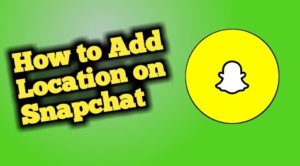Hogyan lehet elrejteni az Android alkalmazásokat a biztonság fenntartása érdekében
Alkalmazások elrejtése Androidon: Minden bizonnyal, amikor átadod a telefonodat valakinek, aki attól fél, hogy esetleg az Ön alkalmazásai felé terelődik. Mintha randevúznál tapló , de nem akarja, hogy mások tudják róla. A randevú azonban meglehetősen nehéz lehet. Hogy elkerülje ezeket a problémákat, csak rejtse el az említett alkalmazást, ennyi. Tehát íme néhány egyszerű módszer az Android okostelefonok alkalmazásainak elrejtésére.
Hogyan lehet elrejteni az alkalmazásokat az Android rendszeren
Mindig használhat olyan alkalmazásokat, mint a Tinder, a Messenger stb. Ez a megoldás megvédi másokat az alkalmazások engedély nélküli indításától. Ennek ellenére az emberek megtekinthetik az alkalmazás ikont. És ennyit ítélnek meg téged, és te sem akarod ezt.

Így rejtheti el az alkalmazásokat az Android rendszeren, és figyelmen kívül hagyhatja azokat az embereket, akik gyanúsan néznek rád.
Vendég mód
A Windows PC-hez hasonlóan több felhasználója van az Androidon is. Ha el akarja rejteni az összes tevékenységét mások elől, egyszerűen váltson vendég módra. A vendég mód a telefont a legújabb eszközzé alakítja, amely elrejti az összes harmadik fél által telepített alkalmazást. Tehát a vendég nem tudja megtekinteni a másik fiókban lévő alkalmazásokat, képeket, fájlokat, csevegéseket stb.

Hogyan lehet belépni a vendég módba?
A vendég módba történő belépéshez egyszerűen lépjen a Rendszerbeállítások menübe. Ehhez húzza le az értesítési fiókot, és kattintson a fogaskerék ikonra.
Azonban a Rendszerbeállításokban csak görgessen le az alján található Rendszerbeállítások elemre, és kattintson rá. A következő oldalon megnézheti a Speciális beállításokat, kattintson a nyíl ikonra a menü további kibontásához.
A Speciális beállítások menüben látni fogja Több felhasználó. Kattintson rá, hogy a Felhasználókezelés oldalra lépjen.
A másik Felhasználók oldalon 2 felhasználót lát, nevezetesen Vendég és Az Ön Google-neve . Ezek a fiókok alapértelmezés szerint jelen vannak. Most kattintson a Vendég felhasználóra, hogy belépjen a Vendég módba.
értesítési hang megváltoztatása a Messenger alkalmazásban
Vendég módban a telefon teljesen újnak tűnik a dobozból. A vendég módból való kilépéshez húzza le az értesítési fiókot, és kattintson a felhasználó ikonra.
A Felhasználói menüben érintse meg a gombot Vendég eltávolítása választási lehetőség. Meg fog kapni egy felugró ablakot a megerősítéshez. Kattintson az Eltávolítás gombra.
Ha van gyereke otthon, és ők használják a telefonját. Azt javaslom azonban, hogy hozzon létre egy külön felhasználót. Így személyes adatait és alkalmazásait külön menti az eszközre.
Nova Launcher Prime
Most a vendég mód problémája, hogy a vendég felhasználó nem néz meg egyetlen alkalmazást sem. Mivel arra gyanakszik, hogy valamilyen okból mindent elrejtettél. A vendég üzemmódból oda-vissza váltás túl nehéz és időigényes. A telefon erőforrásainak költsége is nagy. Ebben a helyzetben próbálja elrejteni az egyes alkalmazásokat a mindent elrejtés mellett. Ehhez használhat egy harmadik féltől származó hordozórakéta alkalmazást is, mint a Nova.

A Nova Launcher jelenleg a Play Store egyik csodálatos indítója. Sok csodálatos funkciót kínál, az egyik az alkalmazások elrejtésének képessége. Frissíteni fog a pro verzió a Nova Launcher programból a rejtés opció eléréséhez. Ha ingyenes indítót szeretne használni, akkor görgessen a pont aljára, hogy megtekinthesse a személyes kedvencemet.
Hogyan kell letölteni?
Töltse le a Nova Launcher pro verzióját, és állítsa be alapértelmezett indítónak. Most el kell rejteni az alkalmazásokat az Android telefonokon a Nova beállítások elől. Egyszerűen nyomja meg hosszan a kezdőképernyőt, majd kattintson a Beállítások gombra.
A Nova Home Settings menüpontban kattintson az App és a widget fiókokra. Most görgessen a szolgáltatáslista aljára, és megjelenik a ‘Alkalmazások elrejtése’ választási lehetőség. Kattintson rá az Alkalmazások elrejtése menü megnyitásához.
Az Alkalmazások elrejtése menüben megtekintheti a telefonra telepített összes alkalmazás listáját. Csak itt ellenőrizze az elrejteni kívánt alkalmazásokat.
A helyzetünkben el akarom rejteni Tindert. Az alkalmazás azonban mostantól láthatatlan lesz az alkalmazásfiókból. Bár az alkalmazás láthatatlan, de akkor is látni fogja a keresési eredmények között.
Az alkalmazásokat az Android telefonokon is elrejtheti a Nova launcher ingyenes verziójában, de nem éri meg a fáradtságot. Javaslom, próbálja ki Microsoft Launcher . Teljesen ingyenes, és integrálható más Microsoft alkalmazásokkal, mint például a To-Do, a Sticky Notes és a OneNote.
Töltse le a Nova Launcher Prime programot: Android
a könyvtár automatikus frissítése
Nova Launcher (ingyenes)
Javasoljuk, hogy szerezze be a Nova Launcher fizetős verzióját. De ha nem akarja elkölteni a pénzét, akkor elrejtheti az alkalmazásokat a Nova Launcher ingyenes verziójában is, egy figyelmeztetéssel.

Azonban csak telepítse a Nova Launcher alkalmazást. Ha elkészült, lépjen az alkalmazásfiókba, és görgessen az elrejteni kívánt alkalmazáshoz. Ebben az esetben el akarom rejteni Tinder-t. Ilyen hosszú ideig nyomja meg az alkalmazást, és azonnali beállítások jelennek meg. Kattintson a Szerkesztés opció és egy párbeszédpanel jelenik meg, ahol átnevezheti az alkalmazást. Ezenkívül változtassa meg az ikont.
Az előugró ablak segítségével nevezze át a Tinder alkalmazást. Azt javaslom, hogy változtassa meg az alkalmazás nevét valami általánosra, például a Jegyzettömbre vagy a Hangrögzítőre.
Nos, a név után módosítanunk kell az ikont, hogy megfeleljen a névnek. Egyszerűen kattintson az ikonra. Az ikonváltó ablakban kattintson a Beépített elemre, amely megjeleníti a telepített ikonképeket.
Most válasszon egy ikont, amely hasonlít a megtartott névre. Az én esetemben tehát így neveztem el Hangrögzítő, Kiválasztok egy megfelelő ikont. Most az ikon és a név megváltozott, kattintson a gombra Kész a változások mentéséhez.
Miután mentette, nem találja a Tinder-et, amikor végiggörgeti az alkalmazás fiókját. Ezenkívül más ikonnal átnevezik Hangrögzítőre.
Töltse le a Nova Launcher alkalmazást: Android (ingyenes)
Apex Launcher
A Nova Launcher különböző módjait vitattuk meg, mivel ez a legnépszerűbb hordozórakéta odakinn. De, ha teljesen el kell rejtenie az Android telefonok alkalmazásait a keresési eredmények között, akkor próbálja ki az Apex Launcher alkalmazást. Ez az indító a magánéleten és az alkalmazások elrejtésén alapul. Ezután megtalálja a fejlett adatvédelmi lehetőségeket, eltekintve az alkalmazás elrejtésétől.

Itt van, hogyan kell?
Egyszerűen töltse le és telepítse az alkalmazást a Play Áruházból. Ezenkívül nyomja meg hosszan a főmenüt a Főmenü eléréséhez. Kattintson a Beállításra, hogy elérje az Indító Kezdőlap Beállításait.
Az Indító Kezdőlap beállításaiban van egy külön rész, az úgynevezett Rejtett alkalmazások. Kattintson rá a menü eléréséhez. A Rejtett alkalmazások menüben azonban van egy üres lista. A Tinder alkalmazás hozzáadásához kattintson a gombra Rejtett alkalmazás hozzáadása a képernyő alján.
A telepített alkalmazások listájából csak görgessen le az aljára, és válassza a Tinder vagy bármelyik elrejteni kívánt alkalmazást. Miután kiválasztotta az alkalmazást, kattintson a gombra 1 alkalmazás elrejtése gomb.
kodi az okos tv-hez
Megjelenik egy felszólítás a Minta vagy Jelszó megadására. Válassza ki az Ön igényei szerint. A telepítés után megtekintheti azt az alkalmazást, amelyet elrejtéséhez ki kell választania, amely a Rejtett alkalmazások oldalon látható.
Biztosíthatja azt is, hogy az alkalmazás ne jelenjen meg a keresési eredmények között. Azonban csak kattintson a fogaskerék ikonra a képernyő jobb felső sarkában.
A Beállítások oldalon egyszerűen mozgassa a csúszkát a szöveg mellett ShowinSearchResults. Ez biztosítja az alkalmazás megjelenését a keresési eredmények között.
Most, amikor meg akarja nyitni az alkalmazást, egyszerűen lépjen az Apex Settings Rejtett alkalmazások menübe, és kattintson az alkalmazásra.
Hátrány:
Az Apex Launcher egyetlen hátránya a Beállítások menü teljes képernyős hirdetése. Az első telepítés indítója számos gyorsparancsot hoz létre, például Témák, Apex Premium stb. A kezdőlapon. Ugyanakkor továbbra is eltávolíthatja a parancsikonokat, de eleve nem kellett volna.
App Hider
Az App Hider számos különböző módot kínál az alkalmazások elrejtésére az Android rendszeren. Hozhat létre a klón a Tinder alkalmazás és törölje az eredetit egy. Most Tinder az App Hider programban él. De mi történik, ha valaki megtekinti az App Hider programot? Egy lépéssel tovább haladnak az ilyen alkalmazások Párhuzamos tér , elrejtheti magát az App Hider programot számológép formájában. Tehát csak annyit kell néznie az indítóban lévő számológép-alkalmazáshoz, amelyet bárki használhat. De ha beír egy adott jelszót, akkor gyorsan hozzáfér a valódi alkalmazáshoz.

A kezdéshez egyszerűen töltse le és telepítse App Hider . Nyissa meg az Alkalmazás elrejtése elemet is, majd kattintson a gombra + ikonra a jobb felső sarokban. Az alkalmazás lehetővé teszi a képernyőképeket is, de a kezelőfelület meglehetősen intuitív. Ezután válassza a kb klónozni akar, és az App Hider megteszi a varázsát. Ha elkészült, lépjen vissza az Android indítóra, keresse meg a Tinder alkalmazást és eltávolítás azt. Eltávolíthatja a Beállítások menüből is. Tinder most az App Hider belsejében lakik. Az App Hider elrejtéséhez csúsztassa ujját a képernyő bal oldalán a további funkciók eléréséhez. Az első az App Hider biztonsága. Érintse meg és kövesse az egyszerű folyamatot.
Smartphone gyártó megoldások
Észreveszi a fogyasztók iránti igényt egy olyan szolgáltatás iránt, amely lehetővé teszi a felhasználók számára az alkalmazások és fájlok elrejtését Android telefonokon. Az olyan OEM-gyártók, mint a Xiaomi, a Samsung és a Huawei, saját egyedi megoldásokat fejlesztettek ki. A Samsung emellett Secure Folder-t is kínál, amely egy titkosított hely a telefonon alkalmazások, fájlok és bármi más mentésére, amely az Android-on található.

túl sok bejelentkezési kísérlet gőzölög
A Xiaomi nem kínál titkosított területet bizalmas fájlok és alkalmazások tárolására, de a Second Space-t is kínálja. Úgy működik, mint a Vendég mód, ahol létrehozhat egy új profilt, és elmenthet alkalmazásokat és fájlokat, amelyek nem lesznek láthatók az első helyen. Ugyanez vonatkozik a privát helyet kínáló Huawei-re is.
Itt van minden a Az alkalmazás elrejtése Androidon. További kérdéseivel és kérdéseivel ossza meg velünk az alábbi megjegyzések részben!
Olvassa el: